Pokud vlastníte jeden z nejlepších iPhonů od Applu, existuje řada nástrojů a nastavení, které vám pomohou pořídit dokonalejší fotografie, zejména během lunárního Nového roku.
Použijte pravidlo třetin
Aplikace Fotoaparát od Applu již dlouho nabízí volitelná nastavení, která pomáhají se zarovnáním fotografií. Jednou z vynikajících funkcí je Mřížka , která je užitečná při aplikaci pravidla třetin.

Toto pravidlo rozděluje obrazový rámeček na devět stejných částí pomocí dvou vodorovných a dvou svislých čar, což pomáhá navést oko k nejdůležitějším částem fotografie a vytváří harmoničtější kompozici.
Chcete-li povolit mřížku, otevřete Nastavení > Fotoaparát . Zde v části Kompozice zapněte přepínač vedle možnosti Mřížka .
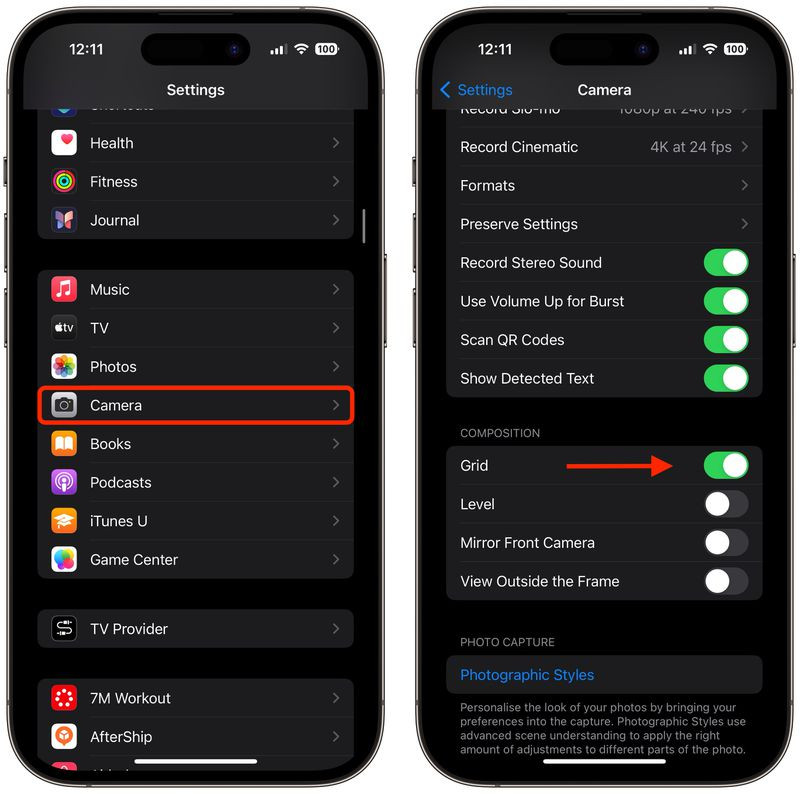
Tipy pro efektivní používání mřížky:
Určete hlavní prvky: Určete hlavní objekt ve scéně, kterou chcete vyfotografovat, například osobu, budovu nebo strom.
Umístění objektu: Umístěte klíčové prvky podél čar mřížky nebo do jejich průsečíků. Pokud například fotografujete osobu, můžete objekt umístit podél jedné ze svislých čar, nikoli do středu záběru.
Zarovnání vodorovných prvků: Zarovnejte horizont s jednou ze dvou vodorovných čar. Pro dramatičtější oblohu umístěte horizont na spodní čáru. Pro větší zdůraznění pevniny nebo moře umístěte horizont na horní čáru.
Vizuální vyváženost: Pokud je objekt vlevo, zvažte umístění něčeho méně důležitého vpravo, abyste vytvořili dojem vyváženosti.
Experiment: Pravidlo třetin je sice vodítkem, ale nejedná se o nekompromisní pravidlo. Uživatelé se mohou svobodně kreativně rozhodnout a najít kompozici, která jim nejlépe vyhovuje.
Upravte úhel snímání shora dolů
Při fotografování shora, například jídla nebo předmětů na zemi, byste měli použít nástroj Vodováha , abyste zajistili rovný záběr bez stativu. Tento režim je také užitečný při fotografování něčeho přímo nad vámi, například předmětů na stropě nebo na obloze.
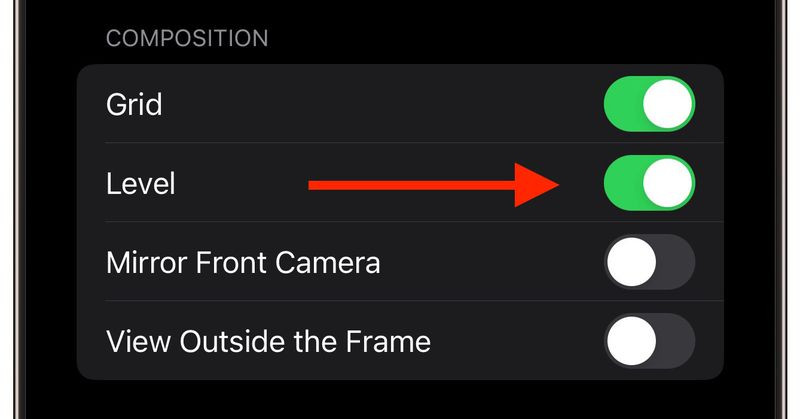
Chcete-li tento nástroj povolit, přejděte do Nastavení > Fotoaparát > Zapnout vodováhu a je to. Otevřete aplikaci Fotoaparát a vyberte režim snímání (Fotografie, Portrét, Čtverec nebo Časosběrné snímání) a poté namiřte fotoaparát přímo dolů (nebo nahoru).
Zarovnejte plovoucí zaměřovací kříž s pevným zaměřovacím křížem uprostřed obrazovky úpravou úhlu fotoaparátu telefonu. Oba zaměřovací kříže se po dokonalém zarovnání rozsvítí žlutě. Nyní stisknutím tlačítka spouště uložte fotografii.
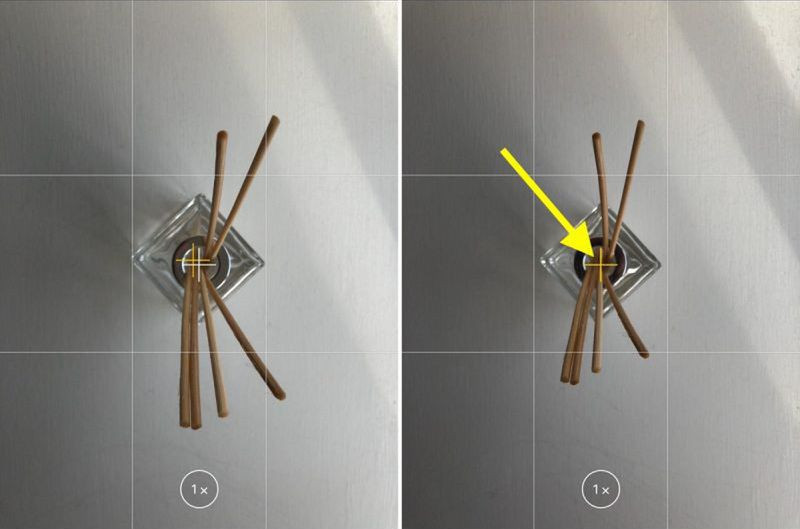
Pořiďte rovnou fotografii v orientaci na šířku
Funkce Úrovně v systému iOS 17 a novějších podporuje také tradiční horizontální zarovnání. Když iPhone zjistí, že jste pořídili horizontální fotografii, která není kolmá, zobrazí se přerušovaná vodorovná čára.
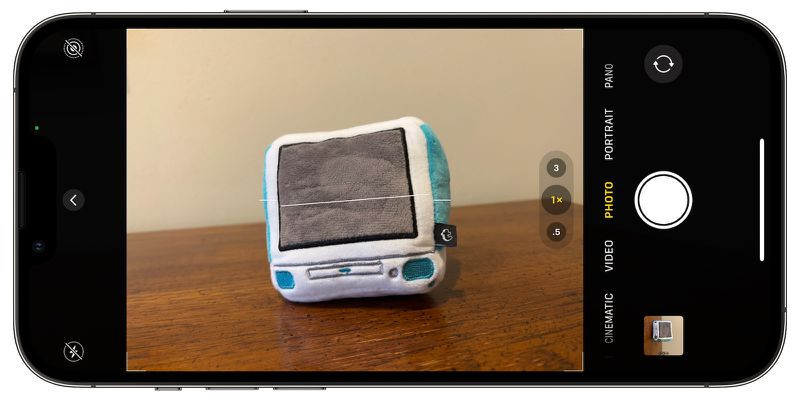
Chcete-li jej použít, povolte funkci Vodorovně , jak je uvedeno výše. Otevřete aplikaci Fotoaparát a vyberte režim na šířku. Nyní upravte úhel snímání tak, aby se přerušovaná čára změnila na rovnou žlutou čáru.
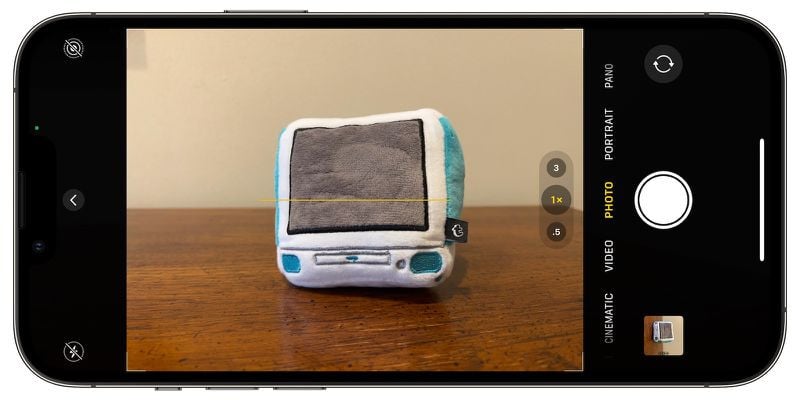
Kontinuální snímání
Režim Burst umožňuje iPhonu pořizovat sérii fotografií v rychlém sledu rychlostí 10 snímků za sekundu, což je užitečné při zachycení rychlých scén.

Jak povolit a používat režim sériového snímání: Přejděte do Nastavení > Fotoaparát a zapněte možnost Použít zvýšení hlasitosti pro sériové snímání.
Stiskněte a podržte tlačítko pro zvýšení hlasitosti v aplikaci Fotoaparát pro pořizování sériových snímků.
Fotografie pořízené v režimu Burst se zobrazí ve složce Bursts v aplikaci Fotografie , kde si uživatelé mohou vybrat, které fotografie si chtějí ponechat nebo smazat.
Selfie zrcátko
Při pořizování selfie iPhone automaticky otočí fotografii vzhůru nohama, takže fotografie vypadá jinak než v náhledovém snímku.
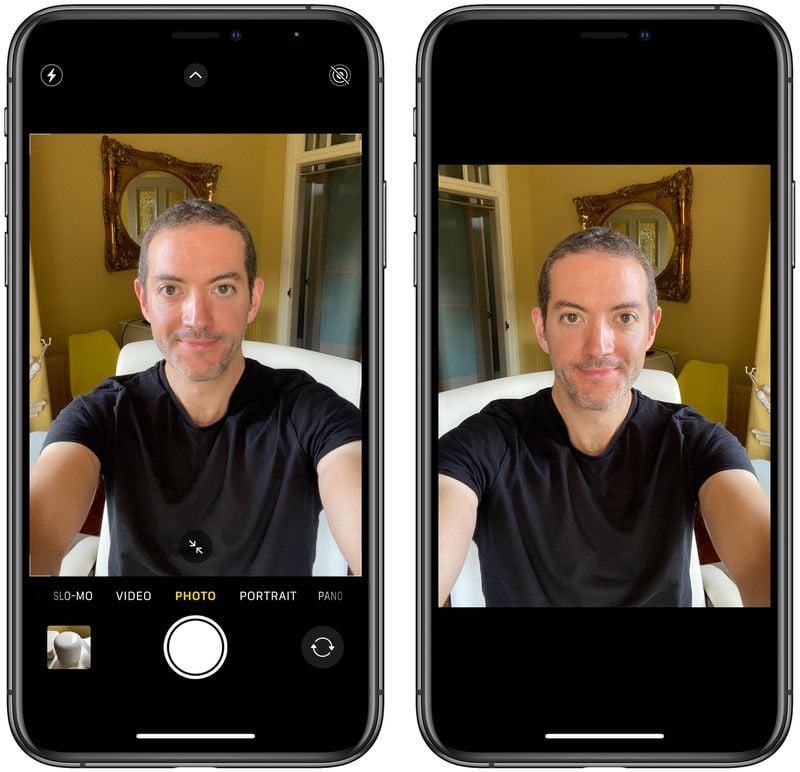
Jak povolit režim zrcadlové selfie: Přejděte do Nastavení > Fotoaparát a zapněte přepínač vedle možnosti Zrcadlový přední fotoaparát .
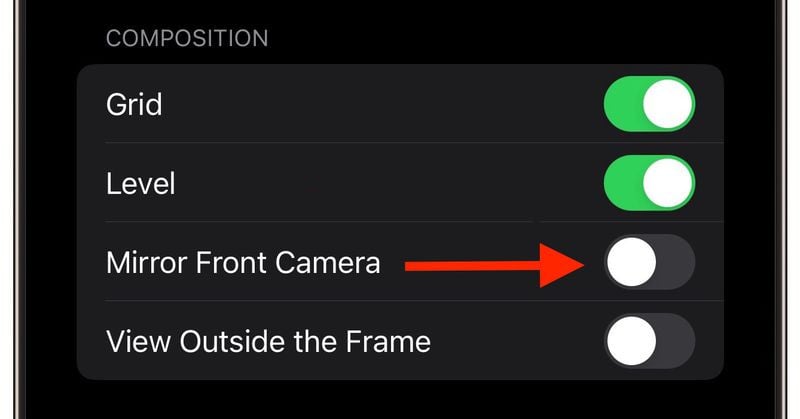
Odteď zůstane selfie tak, jak je v náhledovém snímku.
Pohled mimo záběr
U iPhonu 11 a novějších modelů tato funkce umožňuje uživatelům vidět, co je mimo záběr snímku, což pomáhá zarovnat fotografie bez ořezání po pořízení.
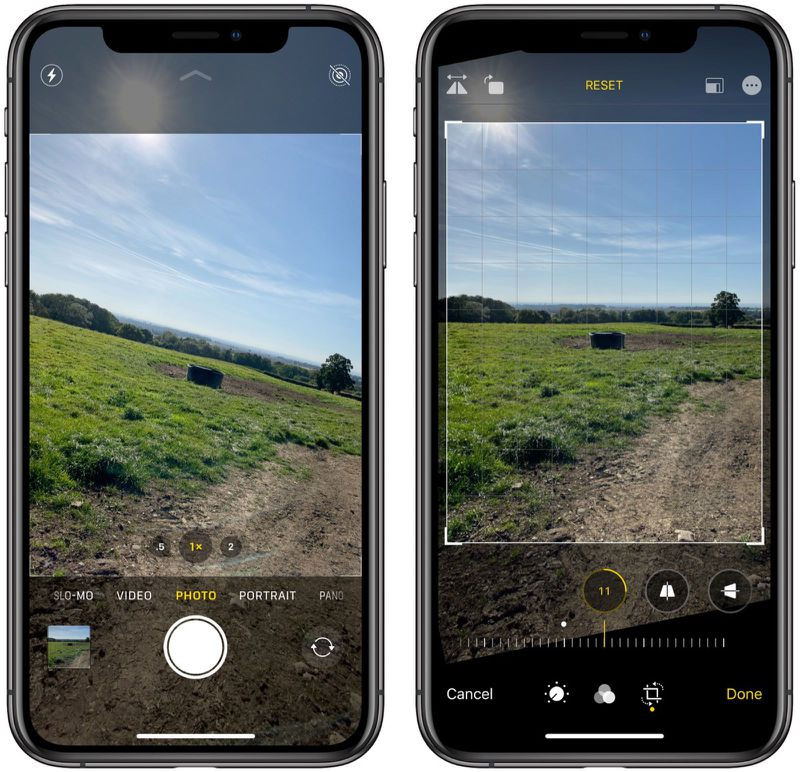
Chcete-li tuto funkci povolit, přejděte do Nastavení > Fotoaparát . V části Kompozice zapněte přepínač vedle možnosti Zobrazení mimo záběr .
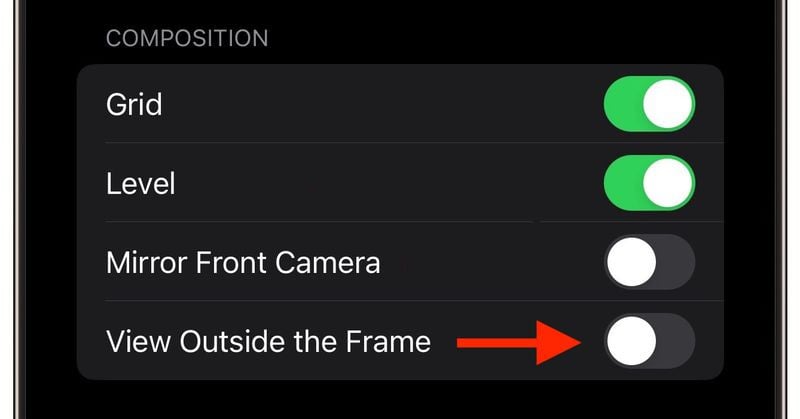
Při používání se rozhraní fotoaparátu částečně rozmaže, aby se zobrazila oblast mimo záběr, což vám usnadní úpravu kompozice.
S výše uvedenými tipy uživatelé maximalizují fotografické možnosti iPhonu, od harmonické kompozice až po přesnější úhly snímání, a to i pro ty, kteří iPhone používají poprvé.
(podle Macrumors)

Zdroj: https://vietnamnet.vn/6-meo-giup-co-nhung-buc-anh-dep-ngay-tet-chup-bang-iphone-2365146.html


![[Foto] Podzimní veletrh 2025 a působivé rekordy](https://vphoto.vietnam.vn/thumb/1200x675/vietnam/resource/IMAGE/2025/11/03/1762180761230_ndo_br_tk-hcmt-15-jpg.webp)


![[Foto] Generální tajemník To Lam přijal singapurského velvyslance Jayu Ratnama](https://vphoto.vietnam.vn/thumb/1200x675/vietnam/resource/IMAGE/2025/11/03/1762171461424_a1-bnd-5309-9100-jpg.webp)
![[Foto] Premiér Pham Minh Chinh přijal předsedu Japonsko-vietnamské asociace přátelství v regionu Kansai](https://vphoto.vietnam.vn/thumb/1200x675/vietnam/resource/IMAGE/2025/11/03/1762176259003_ndo_br_dsc-9224-jpg.webp)





































































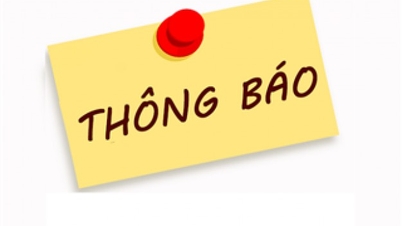




![[Infografika] Jak porostou ekonomické ukazatele Dong Nai v prvních 10 měsících roku 2025?](https://vphoto.vietnam.vn/thumb/402x226/vietnam/resource/IMAGE/2025/11/04/1762224574377_anh_thumbnail_chi_tieu_kt_xh_10-2025_20251103215336.jpeg)






















Komentář (0)